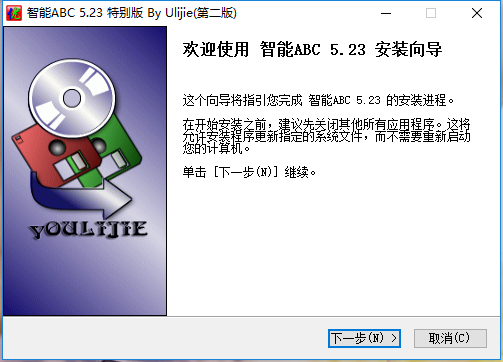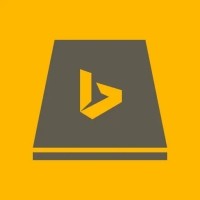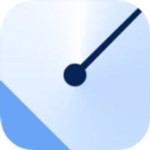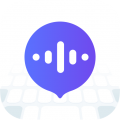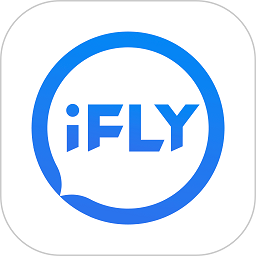智能ABC输入法
- 版本:5.23
- 类别:系统软件
- 大小:1.16 MB
- 时间:2020-12-08 10:33:11
内容介绍
智能ABC输入法又被称为标准输入法,是中文Windows3.2和Windows95/98中内置的一种中文输入方式,智能ABC输入法由北大的朱守涛老先生创造发明。它简单易学、迅速灵便,遭受客户的亲睐—。智能ABC输入法一键下载最新版本适用国家标准大字符集,增加很多语汇输入速度更快。
安装步骤
1、双击从本站下载的软件安装包,打开软件安装向导,单击【下一步】
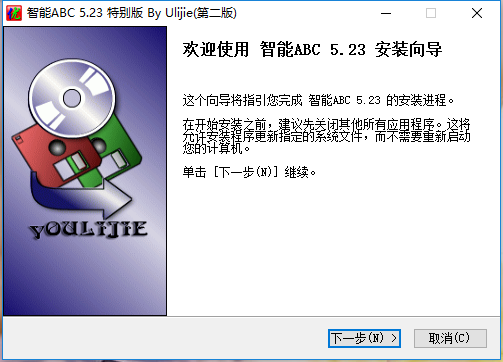
2、单击【我同意】,同意安装许可协议
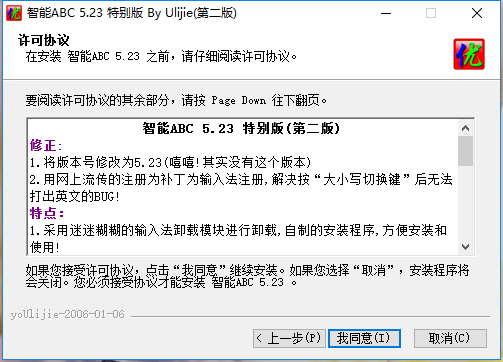
3、单击【安装】
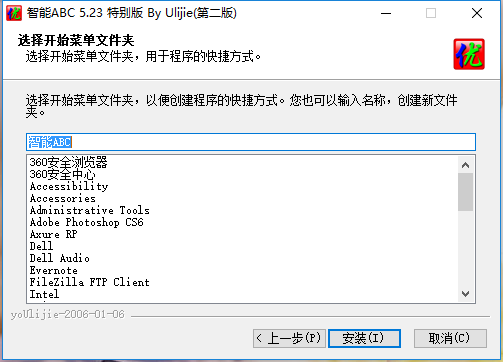
4、软件安装完成,智能ABC已经安装到你的电脑上了
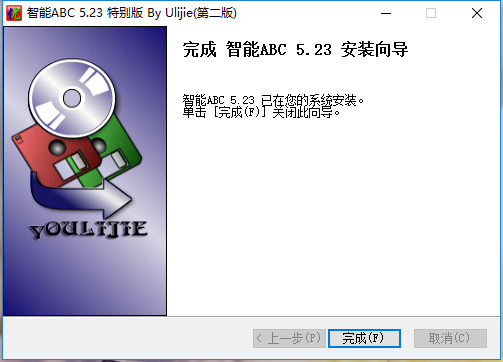
软件特色
1、全拼输入
如果您的汉语拼音比较好可以采用全拼输入。如输入:“长”——chang;输入“城”——cheng;”输入“长城”——changcheng。
2、简拼输入
如果您的汉语拼音不大好,可以采用简拼输入。(只输入字的声母)如输入“长”——c或ch,如输入“的”——d;如输入:“长城”——chch或cc。
3、混拼输入
如果您的汉语拼音不大好,还可以采用混拼。(词的某个字简拼、某个字全拼。)如输入:“长城”——chcheng或ccheng(第一个字简拼,第二个字全拼。)或changc或changc(第一个字全拼,第二个字简拼。)如输入“中国”——zhguo或zguo或zhongg。
4、音形输入
如果您的拼音不大好,还可以采用音形输入。采用音形输入需记忆:横1、竖2、撇3、点4、折5、弯6、叉7、方8八个笔形。如:输入“长”——chang3,或输入“c3”或输入“c31”。
5、纯笔形输入
如果您完全不会汉语拼音,智能abc还提供纯笔形输入方法。这个方法只需记忆横1竖2撇3点4折5弯6叉7方8八个笔形。输入“独体字”按书写顺序逐笔取码,输入“合体字”合体字,每部最多3码;如果一部分不足三码,下部分可顺延取码,每个字最多取六码。
6、双打输入
用鼠标单击“标准”,“标准”两字变为“双打”,这时可以采用双拼输入。这种方法为会双拼输入法的人准备的。

使用方法
一、简拼输入与混拼输入相结合
简拼的规则为取各个音节的第一个字母输入。对于包含zh、ch、sh(知、吃、诗)的音节,也可以取前两个字母组成。混拼输入是两个音节以上的拼音码,有的音节全拼,有的音节简拼。
例如:词汇“战争”,全拼码为“zhanzheng”,简拼码为zhzh”或“zhz”、“zzh”、“zz”,混拼码为“zhanzh”或“zzheng”等。
在简拼和混拼时,隔音符号的作用进一步增强。例如,“西宁”的混拼码应该为“xin'n”,如果写成“Xin”则不正确,它是“新”的拼音码。
二、i、I—中文数字的简化输入法
1.智能ABC提供阿拉伯数字和中文大小写数字的转换能力:
“i”为输入小写中文数字的前导字符。
“I”为输入大写中文数字的前导字符(注意此时的I用[Shift]+[I]键来控制)。
2.方法:
输入“i1”,按空格(或回车键),将显示“一”;依次类推输入“i2000”,按空格,将显示“二○○○”;我已经发现很多人不知道如何输入二○○○,往往输成二000,记住这个方法将十分有用。
输入“I1”,按空格(或回车键),将显示“壹”;依次类推“I2000”,按空格,将显示“贰零零零”。
3.对一些常用量词也可简化输入,输入“ig”,按空格(或回车键),将显示“个”;系统规定数字输入中字母的含义为:
g[个]、s [十,拾]、b[百,佰]、q[千,仟]、w[万]、e[亿]、z[兆]、d[第]
n[年]、y[月]、r[日]、t[吨]、k[克]、$[元]、h[时]、f[分]、l[里]
m[米]、j[斤]、o[度]、p[磅]、u[微]、i[毫]、a[秒]、c[厘]、x[升]
说明:
26个英文字母中,输入“i”+除“v”字母外的其余字母,都有相应的中文量词可以得到。
FAQ
智能abc输入法打不出汉字?
1、 这种情况是输入法文件损坏,字库文件出现问题。
2、 方法是到控制面板中的区域语言设置。
3、 找到智能abc卸载掉。
4、 到官网下载最新版智能abc输入法,并点击设置里的“同步字库”即可。
如何在中文输入状态下直接输入英文?
v—中文输入过程中的英文输入
1.输入中文文章时,最怕其中有英文单词,如果是一段文章也就算了,一个一个的单词最麻烦。实际上,你完全可以不必切换到英文方式。键入“v”作为标志符,后面跟随要输入的英文,按空格键即可,英文字母就会出现,“v”本身并不会出现。
2.例如:在输入过程中希望输入英文“sun”则只要输入:“vsun”,再按空格键即可。
3.在这种方法中,直接输入大写字母无效,如果输入“vSun”(此时的S用[Shift]+[s]键来控制),则还是显示sun,此处大概又是一个“BUG”。建议先不要管英文字母的大小写,到最后全部输入完后,再用Word自带的更改大小写即可(在“格式”菜单中的“更改大小写”选项)。这个方法适合单个英文较多时用。也可以先用[Caps Lock]键控制输入“S”,再输入“vun”,则显示Sun,这个方法适合英文字母较少时用。
相关专题
显示全部相关下载
相关文章
更多+-
11/14
-
11/14
-
11/14
-
11/14
-
11/14
-
11/14
-
11/14
-
11/14
-
11/13
-
11/13
手游排行榜
- 最新排行
- 最热排行
- 评分最高
-
角色扮演 大小:1.9GB
-
休闲益智 大小:876.69MB
-
休闲益智 大小:36.03MB
-
角色扮演 大小:1.92GB
-
角色扮演 大小:2390MB
-
动作冒险 大小:1.67GB
-
角色扮演 大小:1.88GB
-
角色扮演 大小:20.22MB